Windows 10에서 중복 사진을 제거하는 가장 좋은 도구 중 하나는 Duplicate Photos Fixer입니다. 이 도구는 Windows에서 중복되고 유사한 이미지를 스캔 및 감지하고 하드 디스크의 공간을 검색하여 정리된 사진 컬렉션을 생성합니다. Windows 10에서 중복 사진을 찾으려면 여기에서 가져오세요-
Windows 10에서 중복 사진을 삭제하는 방법에 대해 자세히 알아보겠습니다.
Windows 10 PC에서 중복 이미지를 제거하는 동영상 자습서 보기
Duplicate Photos Fixer Pro를 지금 다운로드하고 20% 할인
Windows 10에서 중복 사진을 삭제하는 단계
Duplicate Photos fixer는 사용하기 쉬운 인터페이스와 함께 제공되며 몇 가지 간단한 단계를 거쳐 사진을 정리할 수 있습니다. Windows 10에서 중복 이미지를 삭제하는 방법을 알고 싶다면 컴퓨터에서 다운로드하세요. 이제 Windows 10 컴퓨터에서 중복되고 유사한 사진을 삭제하려면 다음 단계를 따르십시오.
1. Windows 10에서 중복 사진을 찾으려면 Duplicate Photos Fixer Pro를 다운로드하고 실행합니다.
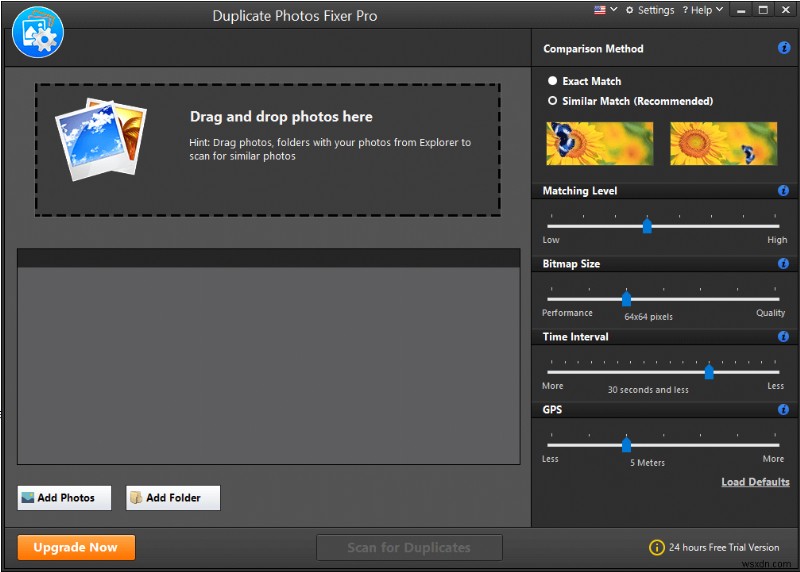
2. 스캔 목록에 폴더 또는 사진을 추가하여 Windows 10에서 중복 이미지를 제거합니다.
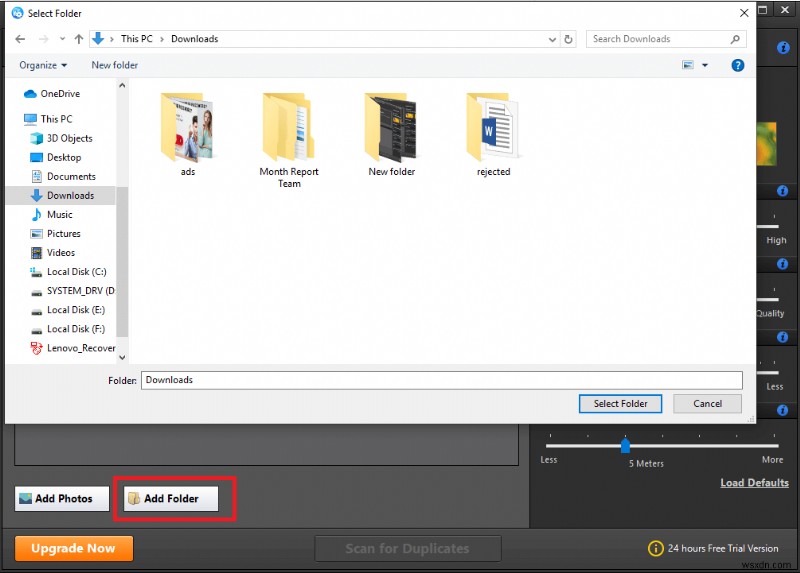
3. '중복 검색'을 클릭합니다. ” 추가된 폴더에 대해 Windows 10에서 중복 사진을 찾습니다.
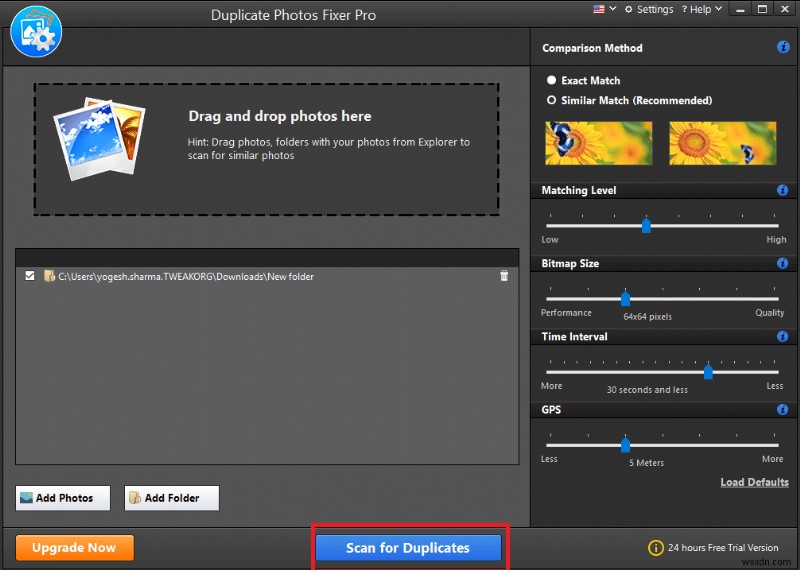
4. Windows 10에서 중복 사진을 제거하려면 먼저 상단에서 Automark를 찾습니다. '자동 표시'를 클릭합니다. ” 삭제하고 싶지 않은 항목의 표시를 해제하십시오.
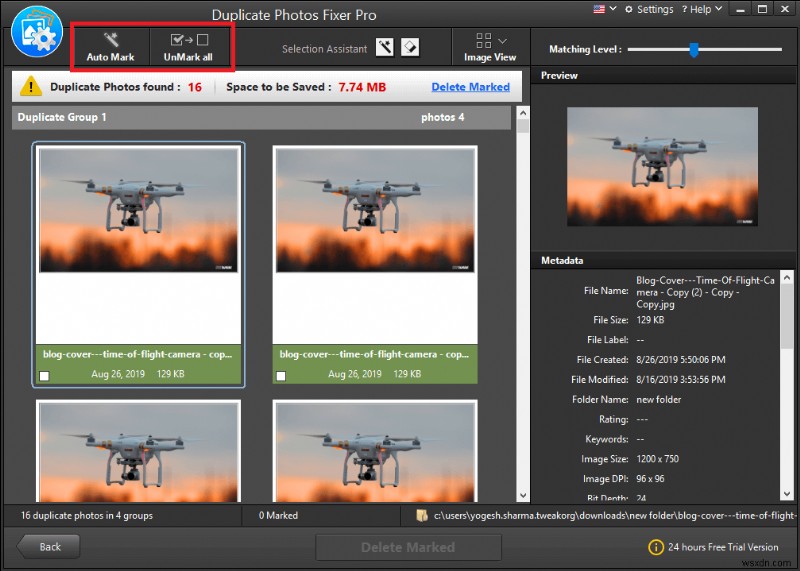
5. 이제 '표시된 항목 삭제'를 클릭합니다. ” Windows 10에서 무료로 중복 사진을 삭제합니다.
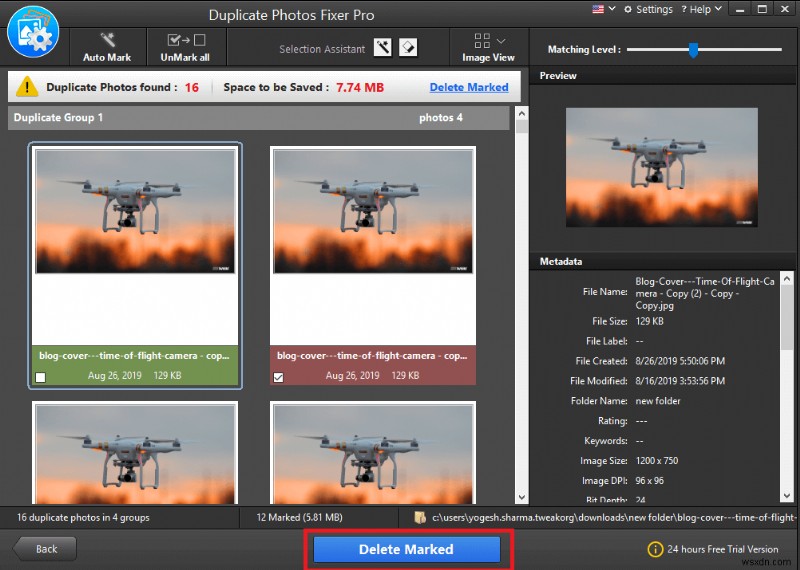
완료되면 더 이상 사진 라이브러리를 어지럽히는 중복 사진 없이 사진 컬렉션이 구성됩니다. 중복 사진 해결사를 사용하여 Windows 10에서 중복 사진을 삭제하는 방법입니다.
Duplicated Photos Fixer Pro가 필요한 이유
Duplicate Photos Fixer Pro는 직관적인 인터페이스와 함께 제공되며 강력한 도구입니다. 중복 및 유사한 이미지를 쉽게 스캔하고 정리합니다. 도구를 실행하고 이미지를 식별하여 사진 정렬을 시작하기만 하면 됩니다. 프로세스에서 디스크 공간을 복구합니다.
Duplicate Photos Fixer Pro의 기능:
- 폴더를 효율적으로 스캔하여 동일하거나 유사한 사진을 식별합니다.
- 한 번의 클릭으로 동일하고 유사한 사진의 여러 복사본을 삭제할 수 있습니다.
- 동일하고 유사한 사진을 제거하여 디스크 공간을 많이 확보합니다.
복제 사진 해결사 프로의 이점:
Duplicate Photos Fixer를 사용하면 각 이미지를 수동으로 검토하지 않고도 사진을 정렬할 수 있습니다. 몇 번의 클릭과 몇 분의 스캔으로 사진 컬렉션을 구성할 수 있습니다.
- 중복 이미지를 제거하고 정리된 사진 컬렉션을 제공합니다.
- Windows에서 중복 및 유사한 이미지를 정리하고 상당량의 디스크 공간을 복구합니다.
- 중복 및 동일한 사진을 스캔하고 그룹화하여 쉽게 제거할 수 있습니다.
중복 사진을 수동으로 삭제할 수 있습니까?
그래 넌 할수있어. 그러나 다른 방법은 힘들 수 있습니다. 예를 들어 내장된 사진 앱을 사용하여 중복 사진을 제거할 수 있습니다. 그렇게 하려면 –
1. PC에서 사진 앱을 엽니다.
2. 설정으로 이동합니다. 화면 오른쪽 상단에 있는 세 개의 수평 점을 클릭하여.
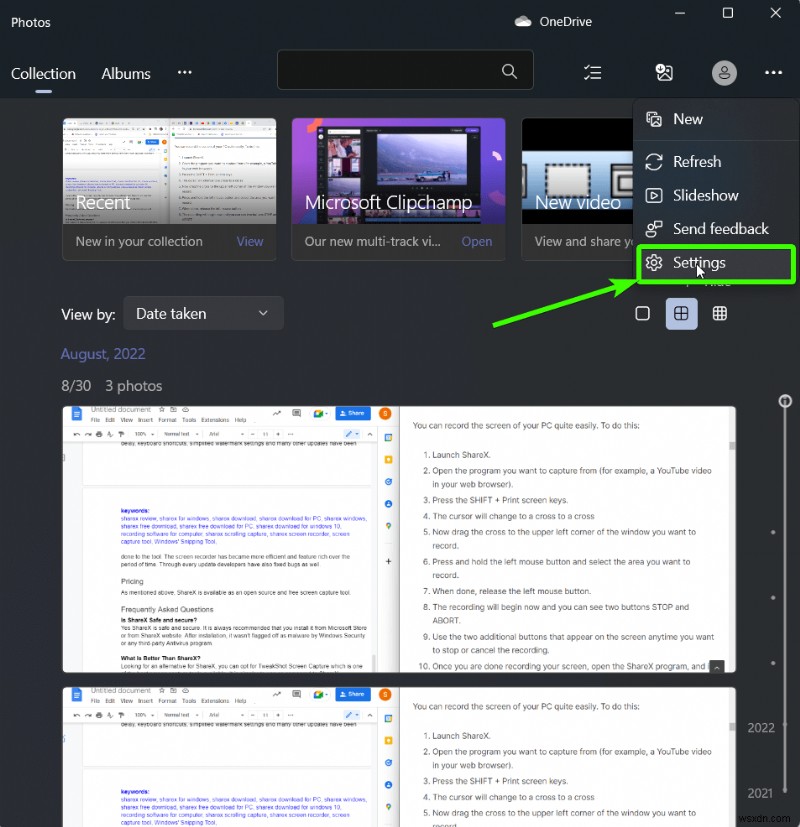
3. 보기 및 수정에 도달할 때까지 아래로 스크롤합니다. 연결된 복제본 을 끕니다. 옵션.
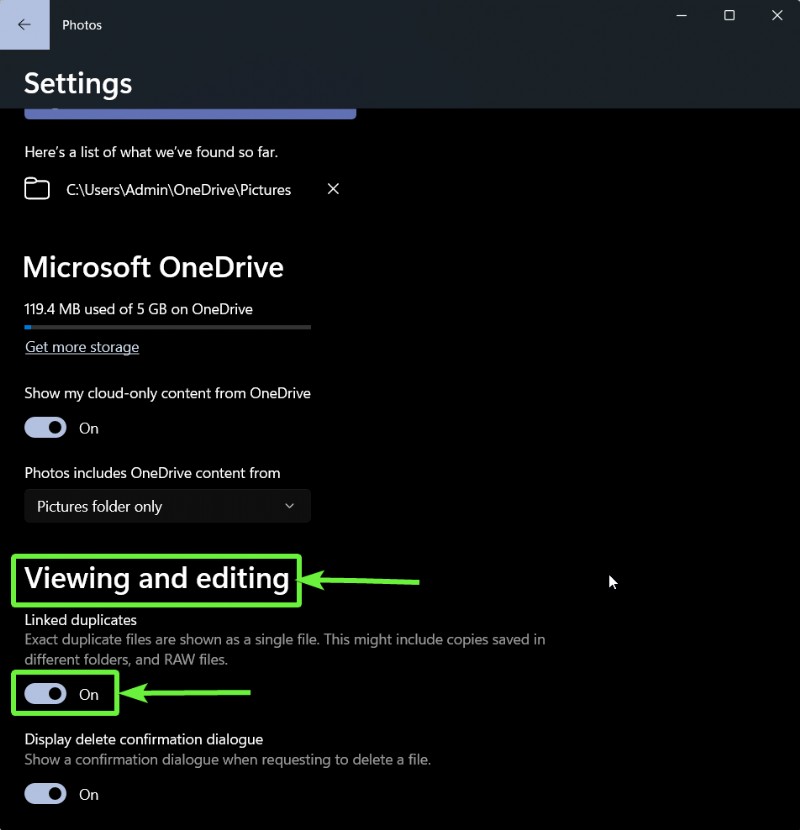
4. 돌아가서 컬렉션 을 클릭합니다. 상단에 있습니다.
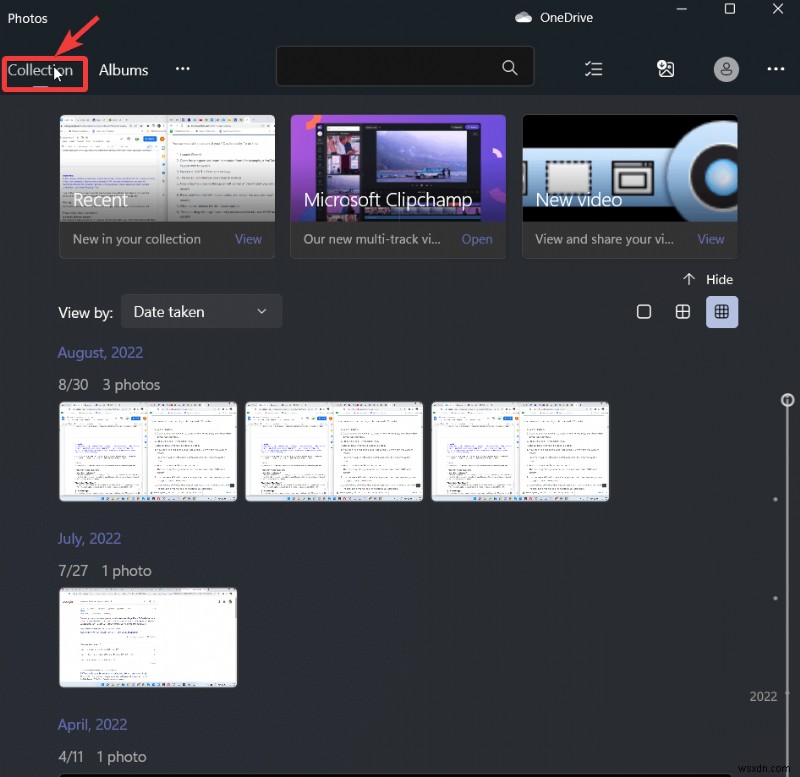
5. 사진을 탐색하고 비교하고 여러 중복을 삭제할 수 있습니다. 여러 장의 사진을 선택하려면 상단에서 선택 옵션을 클릭하세요.
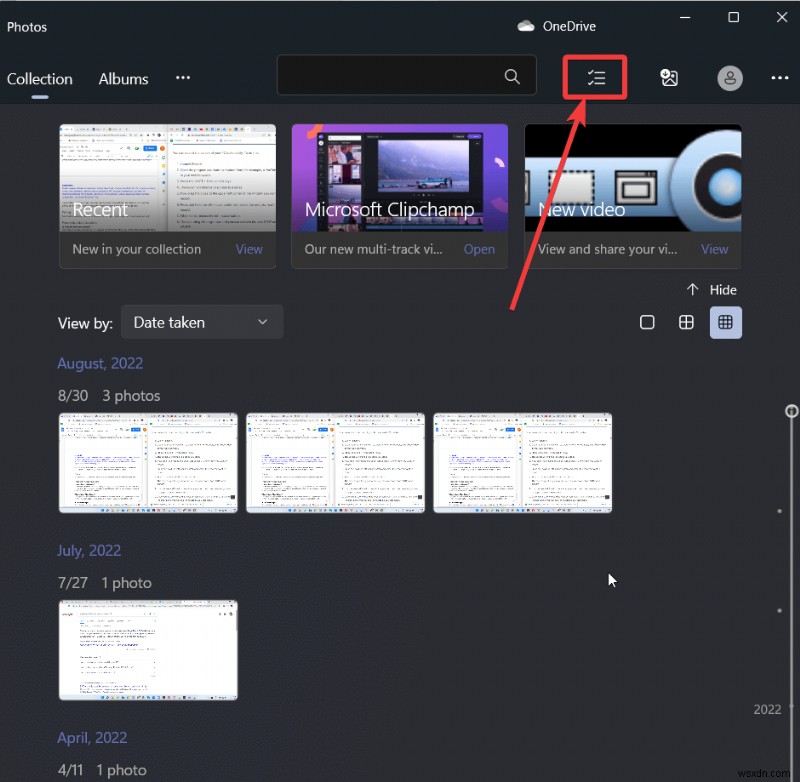
자주 묻는 질문
내 컴퓨터에서 중복 사진을 어떻게 삭제합니까?
저장 공간을 확보하려면 Windows 10에서 중복 사진을 제거하는 것이 필수적입니다. 그러나 수동 청소에 의존할 수는 없습니다. 전용 도구를 사용하는 것이 좋습니다. 선택할 수 있는 여러 중복 사진 제거 도구가 있습니다.
내 컴퓨터에서 중복 사진을 무료로 어떻게 제거합니까?
중복 사진을 제거하는 방법, Windows 10 무료, 수동 청소를 사용할 수 있습니다. 컴퓨터의 모든 이미지를 직접 추적해야 합니다. 원본 사진 한 장만 남기고 나머지는 삭제하세요. 컴퓨터에 중복 파일이 남아 있을 가능성이 높기 때문에 이것은 힘든 작업이 될 수 있습니다. 엄청난 양의 중복 사진을 한 번에 제거하려면 소프트웨어를 사용하여 Windows 10에서 중복 사진을 찾아야 합니다.
Windows 사진 갤러리에서 중복 사진을 어떻게 삭제합니까?
Windows 10 사진 갤러리에서 중복 사진을 삭제하는 방법을 모르는 경우 Duplicate Photos Fixer를 사용하십시오. 폴더를 빠르게 스캔한 다음 발견된 중복 세트와 함께 결과를 표시합니다. 이는 수동 방식으로 Windows 10 무료 중복 사진을 삭제하는 것보다 비교적 쉽고 안전한 프로세스입니다.
최고의 중복 사진 제거 프로그램은 무엇입니까?
Duplicate Photos Fixer Pro를 사용하면 Windows 10 및 이전 버전에서 중복 사진을 빠르게 삭제하고 몇 번의 클릭만으로 사진 라이브러리를 정리할 수 있습니다. 중복 이미지를 자주 해결하는 경우 Windows의 유틸리티 도구 목록에 Duplicate Photos Fixer Pro가 있어야 합니다.
결론-
컴퓨터가 중복 사진으로 가득 차서 정렬하기가 어려우신가요? 이제 해결책이 있습니다. Duplicate Photos Fixer를 사용하여 하드 디스크의 어수선한 공간을 모두 비우십시오. 소프트웨어 사용이 쉬울 뿐만 아니라 모든 중복 및 유사 사진을 스캔하므로 탁월한 결과를 보여줍니다.
귀하의 의견을 환영합니다!
유용했습니까? 그렇다면 아래 의견란에 귀하의 생각을 언급해 주십시오.
소셜 미디어에서 기사를 공유하여 친구 및 다른 사람들과 정보를 공유하십시오. 우리는 Facebook, Twitter, LinkedIn 및 YouTube에 있습니다. 질문이나 제안 사항이 있으면 아래 의견 섹션에 알려주십시오. 우리는 해결책을 가지고 당신에게 다시 연락하는 것을 좋아합니다. 기술과 관련된 일반적인 문제에 대한 답변과 함께 팁과 요령을 정기적으로 게시합니다. 기술 세계에 대한 정기적인 업데이트를 받으려면 알림을 켜십시오.
관련 주제:
7가지 최고의 Google 포토 대안
2020년 Windows 10 데스크톱을 위한 25개 이상의 최고의 무료 테마 다운로드
2020년 Windows 10, 8, 7용 최고의 PC 소프트웨어
여러 사진의 크기를 조정하는 Windows 및 Mac용 최고의 대량 이미지 크기 조정기
